Thủ thuật internet
Cách xác định địa chỉ IP thiết bị trên mạng cục bộ
Trước khi bạn bắt đầu khắc phục đa số các vấn đề về kết nối mạng hoặc Internet, bạn phải phải biết địa chỉ IP được gán cho những thiết bị phần cứng không giống nhau trong mạng của mình.
Hầu hết các bước khắc phục sự cố liên quan đến việc sử dụng các lệnh và các công cụ khác, đòi hỏi bạn biết địa chỉ IP của thiết bị. Ví dụ, bạn chắc chắn sẽ rất luôn phải biết địa chỉ IP private cho router và nếu bạn sử dụng chúng trên mạng của mình, thì địa điểm IP của các switch (bộ chuyển mạch), điểm truy cập, bridge, repeater và phần cứng mạng khác là gì.
Lưu ý: Hầu hết các thiết bị mạng được cấu hình sẵn ngay tại nhà máy để hoạt động trên một địa điểm IP mặc định và đa số mọi người không thay đổi địa điểm IP mặc định khi họ cài đặt thiết bị.
Trước khi bạn hoàn chỉnh các bước sau, trước tiên hãy kiểm tra thiết bị của bạn trong danh sách mật khẩu mặc định của Linksys, NETGEAR, D-Link và Cisco.
Nếu bạn biết địa chỉ IP đã được thay đổi hoặc thiết bị của bạn không được liệt kê trong danh sách, hãy tiếp tục và làm theo các chỉ dẫn bên dưới.
Xác định địa chỉ IP của phần cứng trên mạng của bạn
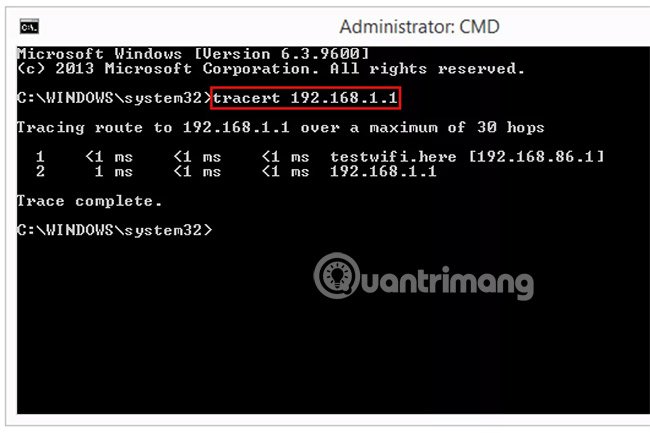
Chỉ mất khoảng 1 đến 2 phút để xác định địa chỉ IP của các phần cứng trên mạng của bạn.
1. Tìm địa điểm IP cổng mặc định cho kết nối mạng của máy tính.
- Trong đa số các trường hợp, đây sẽ là địa điểm IP private cho router, điểm quan trọng nhất trên mạng cục bộ của bạn.
- Bây giờ bạn đã biết địa chỉ IP của router, bạn cũng có thể sử dụng nó trong số bước sau để xác định địa điểm IP của các thiết bị nằm giữa máy tính bạn đang sử dụng và router trên mạng cục bộ của mình.
Lưu ý : Địa chỉ IP của router trong ngữ cảnh này, là địa điểm IP private, chứ không phải địa điểm public. Địa chỉ IP public hoặc bên phía ngoài là những gì được dùng để giao tiếp với các mạng bên ngoài và chẳng thể áp dụng cho các chỉ dẫn được nêu ở đây.
2. Mở Command Prompt.
Lưu ý : Các Command Prompt hoạt động rất trùng lặp giữa các hệ điều hành Windows nên các hướng dẫn này có thể áp dụng tương tự cho bất kỳ phiên bản Windows nào bao gồm Windows 10, Windows 8, Windows 7, Windows Vista, Windows XP, v.v…
3. Tại dấu nhắc, thực thi lệnh tracert như dưới đây và sau đó nhấn Enter:
tracert 192.168.1.1
Lưu ý : Thay thế 192.168.1.1 bằng địa chỉ IP của router mà bạn đã xác định trong bước 1, có thể giống với địa chỉ IP mẫu này hoặc không.
Sử dụng lệnh tracert theo cách này sẽ cho bạn thấy mọi thiết bị kết nối đến router của bạn. Mỗi hop đại diện cho một thiết bị mạng giữa máy tính mà bạn đang chạy lệnh tracert và router của bạn.
4. Ngay bên dưới lời nhắc bạn sẽ thấy các kết quả được tìm thấy.
- Khi lệnh hoàn chỉnh và bạn trở về dấu nhắc, bạn sẽ thấy một thông báo tựa như như Tracing route to 192.168.1.1 over a maximum of 30 hops và sau đó là một dòng biệt lập cho mỗi phần cứng nằm giữa máy tính của bạn và router.
- Ví dụ, dòng trước mắt trong ví dụ này cho biết:
1 <1 ms <1 ms <1 ms testwifi.here [192.168.86.1]
- Dòng thứ hai cho biết:
2 1 ms <1 ms <1 ms 192.168.1.1
- Bất kỳ địa chỉ IP nào bạn nhìn thấy trước IP của router, được liệt kê là số 2 trong kết quả lệnh tracert trong tỉ dụ này, là phần nào của phần cứng mạng nằm giữa máy tính của bạn và router.
Nếu bạn nhìn thấy nhiều hoặc ít kết quả hơn trong ví dụ thì sao?
- Nếu bạn thấy nhiều địa điểm IP trước địa chỉ IP của router, tức là bạn có nhiều thiết bị mạng giữa máy tính và router.
- Nếu bạn chỉ thấy địa chỉ IP của router, thì bạn không có bất kỳ phần cứng mạng được quản lý nào giữa máy tính và router của mình, mặc dầu bạn có thể có các thiết bị dễ dàng như hub và switch không được quản lý.
5. Bây giờ bạn cần khớp với địa chỉ IP bạn đã tìm thấy với phần cứng trong mạng của bạn.
Điều này không vượt quá khó khăn, miễn sao bạn nhận thức được những thiết bị vật lý (như thiết bị chuyển mạch, điểm truy cập, v.v…) cũng chính là phần nào của mạng bạn đang kết nối.
Lưu ý: Các thiết bị nằm ở điểm cuối của mạng, như các máy tính khác, máy in không dây, điện thoại thông minh không dây, v.v… sẽ không hiển thị trong phần kết quả của lệnh tracert, vì chúng không nằm giữa máy tính của bạn và router, như trong tỉ dụ này.
Nó có thể giúp bạn biết rằng lệnh tracert trả về các hop theo thứ tự chúng được tìm thấy. Điều này còn có nghĩa là, bằng cách dùng ví dụ trong bước 4, thiết bị có địa điểm IP là 192.168.86.1 là thiết bị, đánh giá về mặt vật lý, nằm giữa máy tính bạn đang sử dụng và thiết bị tiếp theo, hay nói cách khác là router.
6. Bây giờ bạn đã biết địa điểm IP của các phần cứng trên mạng.
Lưu ý : Đây là một phương pháp rất đơn giản để xác định địa điểm IP của các phần cứng trong mạng nội bộ và yêu cầu kiến thức cơ bản về loại phần cứng bạn đã cài đặt. Do đó, nó chỉ có khả năng cung cấp tin tức rõ ràng về địa điểm IP của bạn chỉ trên các mạng đơn giản, như mạng trong nhà hoặc mạng ở doanh nghiệp nhỏ.
Chúc bạn thành công!
Xem thêm:
- Làm thế nào để xác định một địa chỉ IP
- Tìm tất cả thiết bị kết nối vào mạng của bạn trên điện thoại dễ dàng
- Sử dụng địa điểm IP tĩnh trong mạng
Từ khóa bài viết: địa chỉ IP, xác định địa chỉ IP, ìm địa chỉ IP, xác định địa chỉ IP thiết bị trên mạng cục bộ, tìm xác định địa chỉ IP thiết bị trên mạng cục bộ, cách xác định địa chỉ IP thiết bị trên mạng cục bộ, hướng dẫn tìm địa chỉ IP thiết bị trên mạng cục bộ
Bài viết Cách xác định địa chỉ IP thiết bị trên mạng cục bộ được tổng hợp sưu tầm và biên tập bởi nhiều user – sửa máy tính PCI – TopVn Mọi ý kiến đóng góp và phản hồi vui lòng gửi Liên Hệ cho chúng tôi để điều chỉnh. Xin cảm ơn.

 Tuyển Dụng
Tuyển Dụng
 Chuyên Nghiệp trong phục vụ với hơn 20 Kỹ thuật IT luôn sẵn sàng tới tận nơi sửa chữa và cài đặt ở Tphcm. Báo giá rõ ràng. 100% hài lòng mới thu tiền.
Chuyên Nghiệp trong phục vụ với hơn 20 Kỹ thuật IT luôn sẵn sàng tới tận nơi sửa chữa và cài đặt ở Tphcm. Báo giá rõ ràng. 100% hài lòng mới thu tiền.
